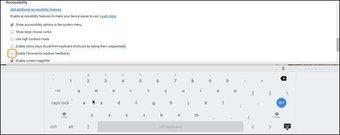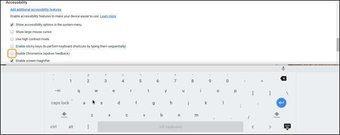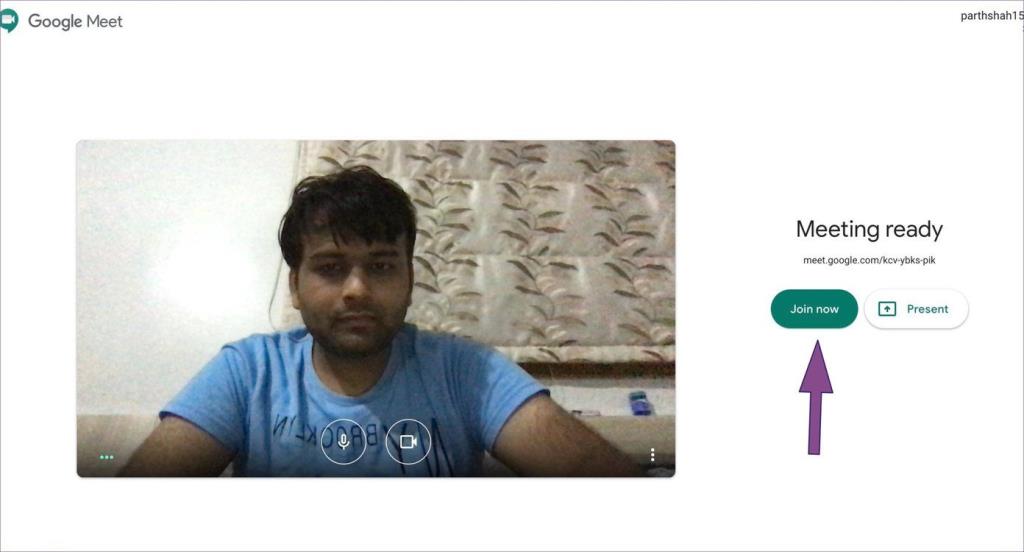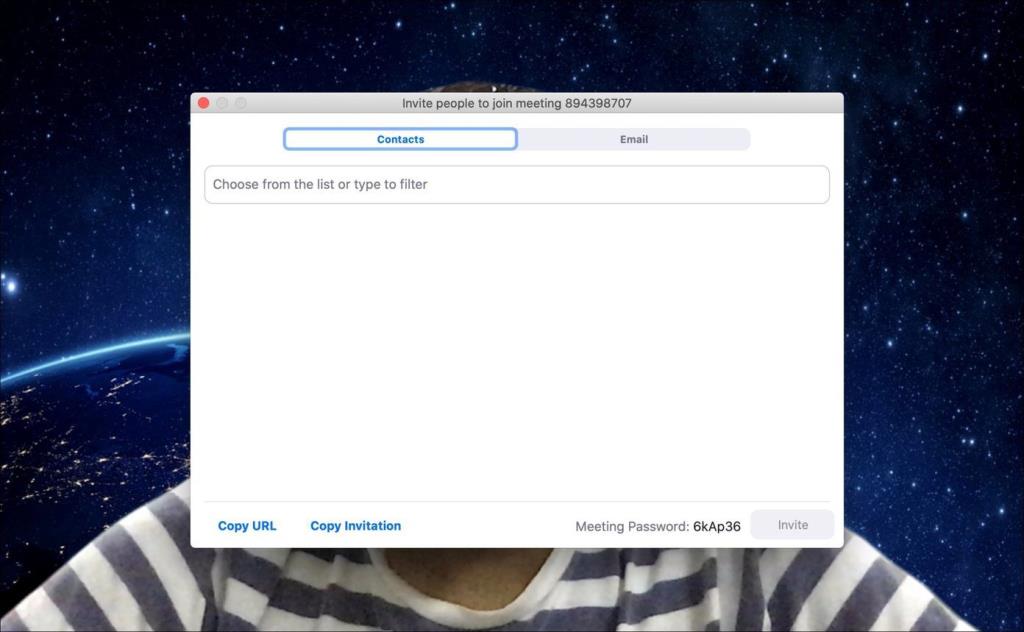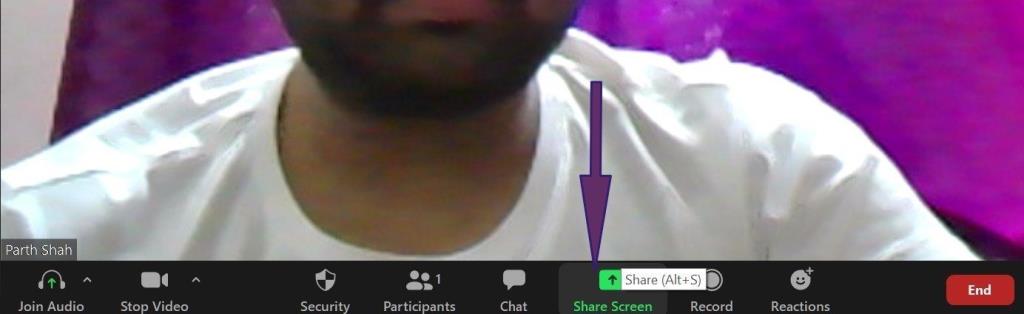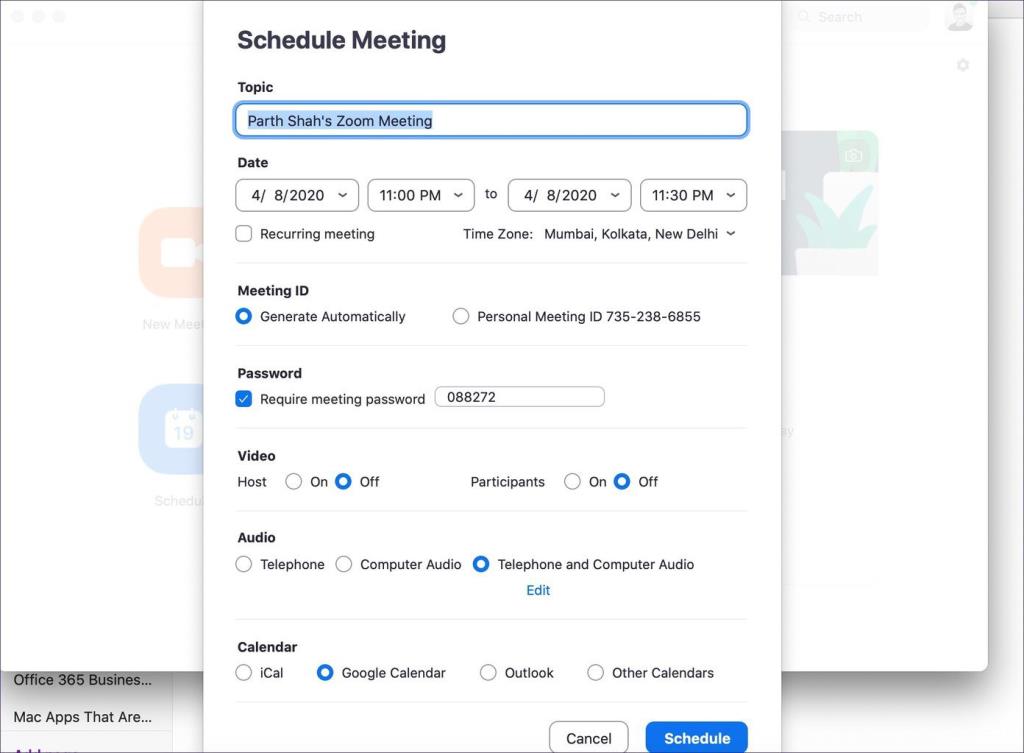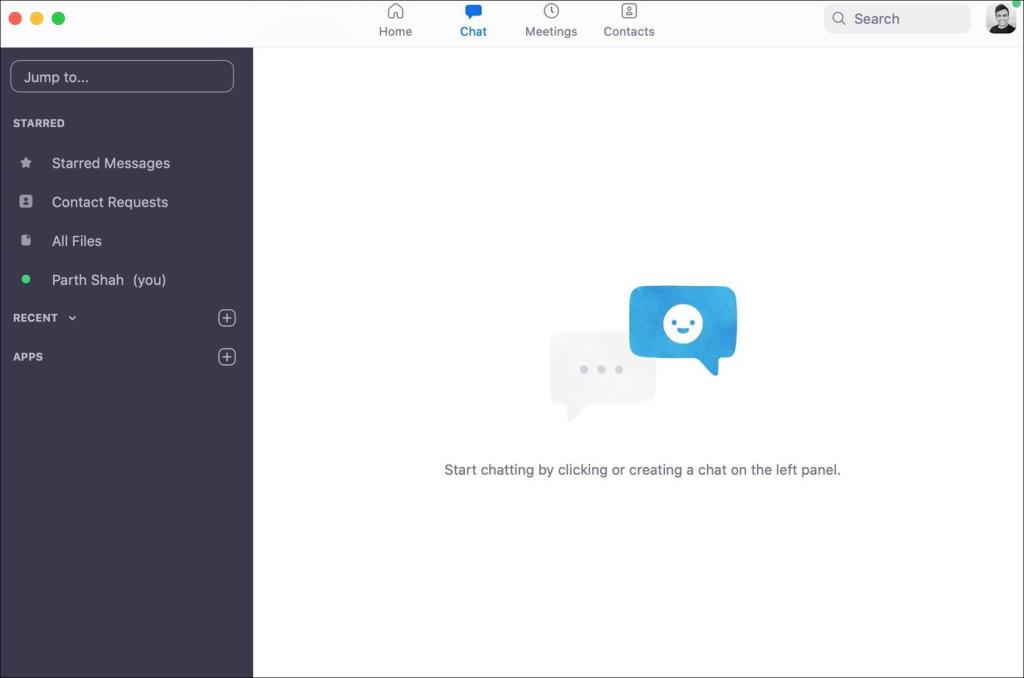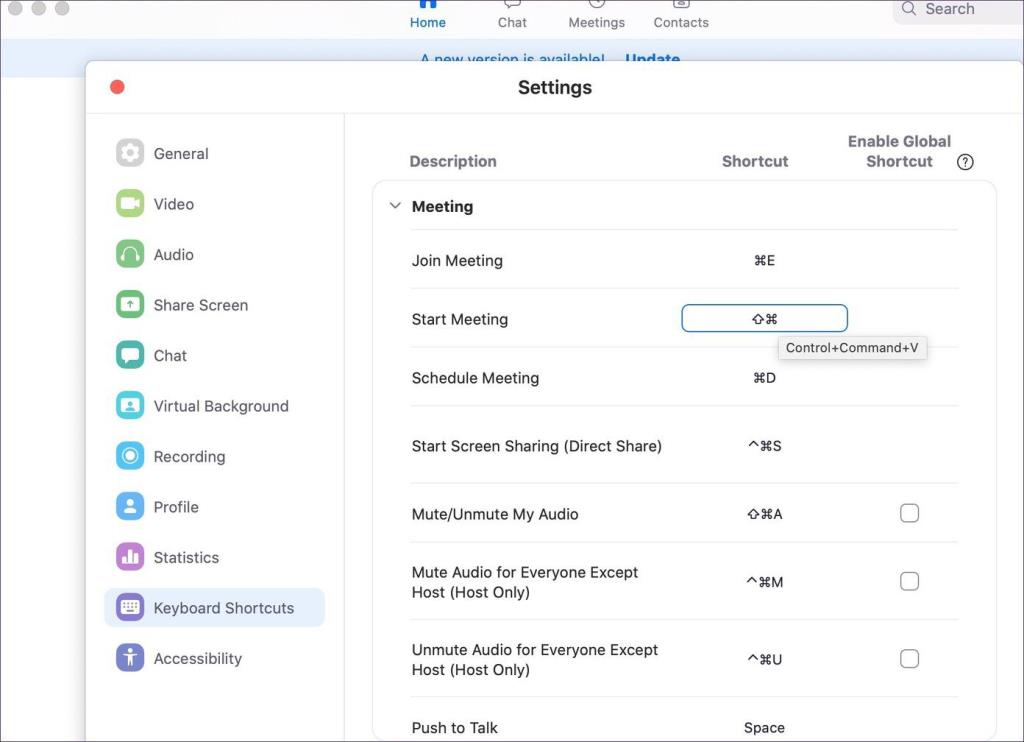Zoom behoeft geen introductie als het gaat om videobellen. Grote organisaties en bedrijven stappen over op digitale vergaderingen en conferenties via Zoom en velen nemen nog steeds hun toevlucht tot Skype of Google Hangouts. Hoewel Zoom op dit moment populair is, lijkt het alleen verstandig om enkele Zoom-sneltoetsen te leren om je voortgang te versnellen.
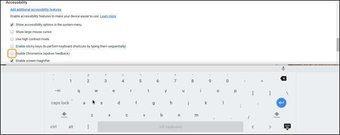
Zoom ging van 10 miljoen afgelopen december naar 200 miljoen in slechts vier maanden. Het is voor velen de standaardkeuze geweest om grote probleemloze vergaderingen te houden. Natuurlijk heeft de wildvuurpopulariteit van Zoom ook zorgen gewekt met betrekking tot de veiligheid en privacy van gegevens die via videogesprekken worden gedeeld.
Er zijn veel redenen voor de torenhoge populariteit van de software. Zoom biedt een gebruiksvriendelijke interface, snelkoppelingsfunctie, virtuele achtergrond, schermdeling, schermopname en meer. De app biedt een aantal sneltoetsen om door de instellingen en opties te vliegen.
In dit bericht gaan we het hebben over elf (11) beste Zoom-sneltoetsen voor Windows-pc en Mac. Laten we beginnen.
1. Deelnemen aan de vergadering
Dit is een must-have voor iedereen. Met de snelkoppeling voor deelnemen aan vergadering kunt u snel deelnemen aan een vergadering vanuit elke interface van de app. U kunt Command ⌘ + J op macOS of Alt + J voor Windows gebruiken om deel te nemen aan een lopende vergadering. Gebruik de snelkoppeling, voeg een uitnodigingslink toe en neem deel aan de vergadering.
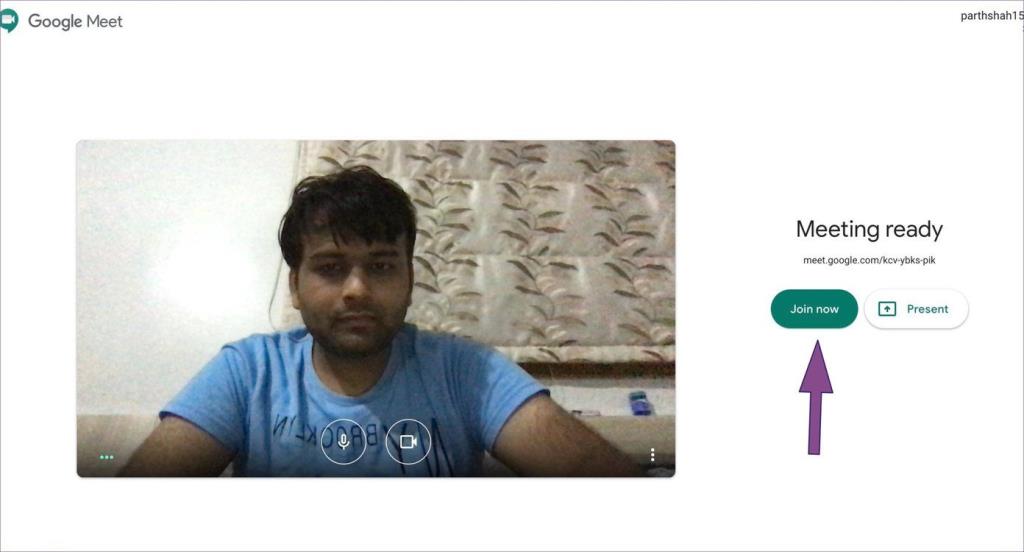
2. Nodig iemand uit
Tijdens een gesprek wilt u misschien iemand uitnodigen voor de lopende vergadering. In plaats van op kleine knoppen te tikken, kunt u gewoon de sneltoets gebruiken om de deelnemers uit te nodigen voor het gesprek. Druk op Command ⌘ + T voor macOS of Alt + T voor Windows om het uitnodigingsscherm te openen en typ de e-mail van de deelnemer of kopieer de URL voor de oproep.
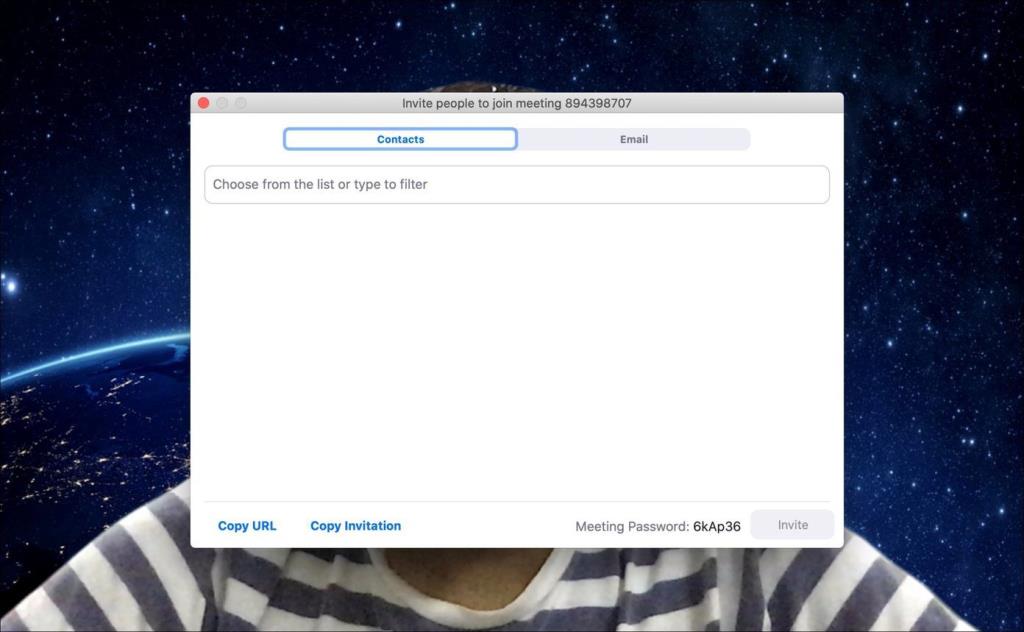
3. Scherm delen starten/stoppen
Zoom wordt geleverd met een functie voor het delen van schermen, waarmee gebruikers het scherm kunnen delen met aanwezigen. Het is handig als men deelnemers iets wil uitleggen. U kunt onderaan op de knop voor het delen van het scherm tikken of de sneltoets Shift ⇧ + Command ⌘ + S op macOS of Alt + S op Windows gebruiken. Bij het delen van het scherm kan men ook dezelfde snelkoppeling gebruiken om het delen te stoppen.
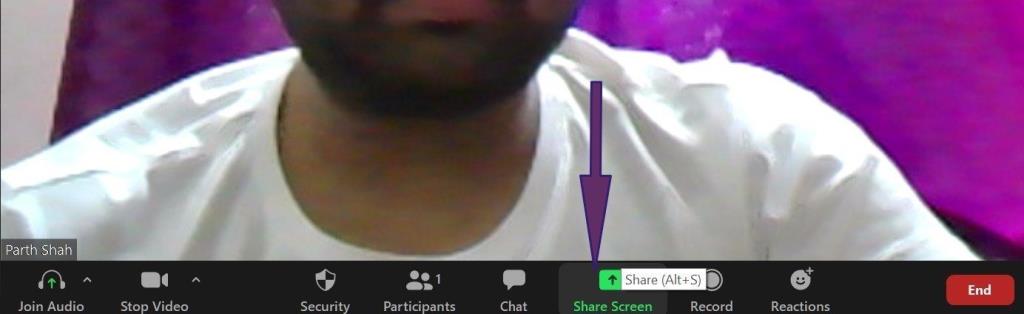
4. Scherm delen pauzeren/hervatten
Tijdens het delen van het scherm wilt u het proces misschien even pauzeren. De reden kan van alles zijn, van kleine inmenging tot persoonlijk. U kunt met de cursor naar de pauzeknop navigeren of de sneltoets Shift ⇧ + Command ⌘ + T voor macOS of Alt + T voor Windows gebruiken. Gebruik dezelfde snelkoppeling om het delen van het scherm te hervatten.
5. Hand opsteken
Met het gratis abonnement van Zoom kun je een vergadering houden met maximaal honderd mensen tegelijk. De limiet wordt verhoogd tot duizend deelnemers met betaalde abonnementen. Stelt u zich eens een situatie voor waarin u een vergadering leidt met honderden deelnemers, en het wordt hoofdbrekend om ieders mening te horen.

Gelukkig heeft Zoom een handopsteken-functie geboden, waarmee je de host op de hoogte kunt stellen van je mening. U kunt de sneltoets Option + Y voor macOS of Alt + Y voor Windows gebruiken.
6. Vergadering plannen
Er zijn verschillende manieren om een vergadering op Zoom te maken. U kunt de knop voor het plannen van een vergadering vanaf het startscherm gebruiken, het Zoom-web gebruiken of de sneltoets ervoor. Het is de snelste manier om een vergadering te plannen op Zoom . Ik gebruik het altijd om een vergadering samen te stellen.
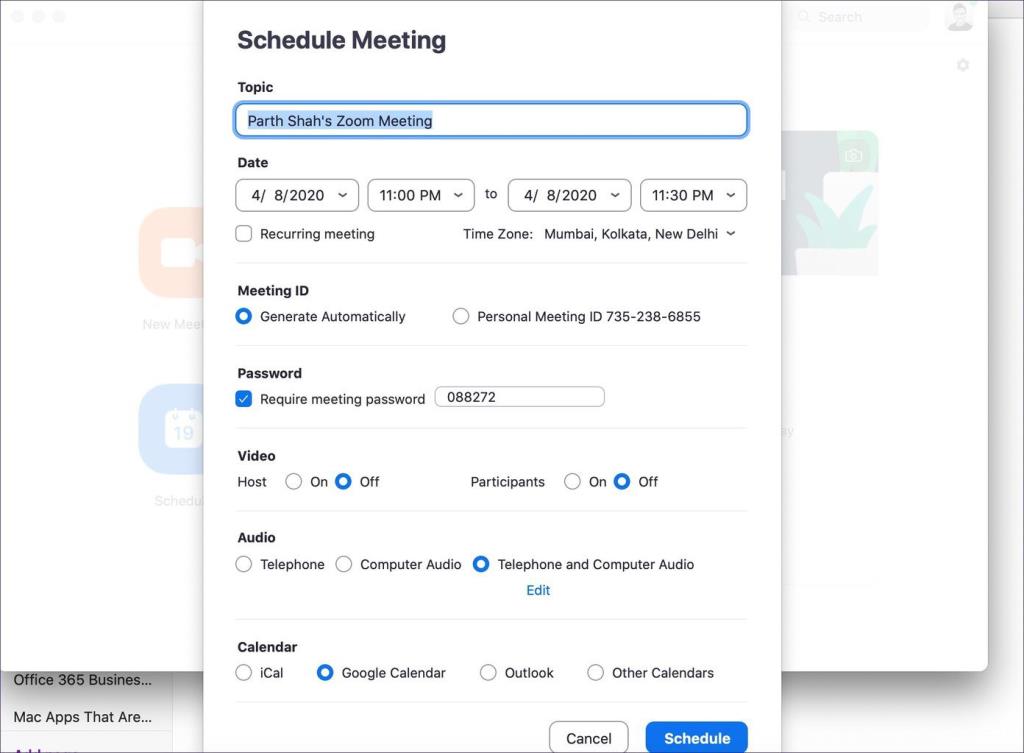
Gebruik Command ⌘ + D op Mac of Ctrl + D op Windows om de vergaderbox te openen. Voeg tijd, datum, wachtwoord en andere details toe om vergaderingen te maken.
7. Je audio dempen/dempen opheffen
Tijdens de vergadering wilt u misschien uw kant van het geluid enige tijd dempen. In plaats van naar die optie te zoeken, kan men de Shift ⇧ + Command ⌘ + A sneltoets voor Mac of Alt + A sneltoets voor Windows gebruiken.
8. Geluid dempen/dempen opheffen voor host
Voor hosts kan het omgaan met honderden deelnemers verwarrend zijn. Zeker op momenten dat de aanwezigen de hand opsteken om dingen uit te leggen. Gastheren kunnen de sneltoets Alt + M of Control + Command ⌘ + M op macOS gebruiken om alle anderen tijdens de vergadering te dempen.

9. Opname van vergadering pauzeren/hervatten
Wist je dat je met Zoom de hele vergadering op het apparaat kunt opnemen? Hoewel het een goede functie is om te hebben, wil je niet alles opnemen. Deelnemers willen misschien bepaalde delen van vergaderingen opnemen. U kunt de sneltoets Alt + P op Windows of de sneltoets Shift ⇧ + Command ⌘ + P op macOS gebruiken om de opname van de vergadering te pauzeren of te hervatten. Je kunt die Zoom-videogesprekopnames vinden en bewerken op je Mac of pc.
10. Vergadering beëindigen
Zoom biedt een handige sneltoets om vergaderingen snel te beëindigen. U kunt Command ⌘ + W op macOS of Alt + Q op Windows gebruiken om vergaderingen te beëindigen.
11. Ga naar Chat met iemand
Zoals bij elke vergader-app, biedt Zoom de chatfunctie om bepaalde dingen met teamleden te bespreken. U kunt snel naar het chatscherm springen met Ctrl + T op Windows of Command ⌘ + K op Mac.
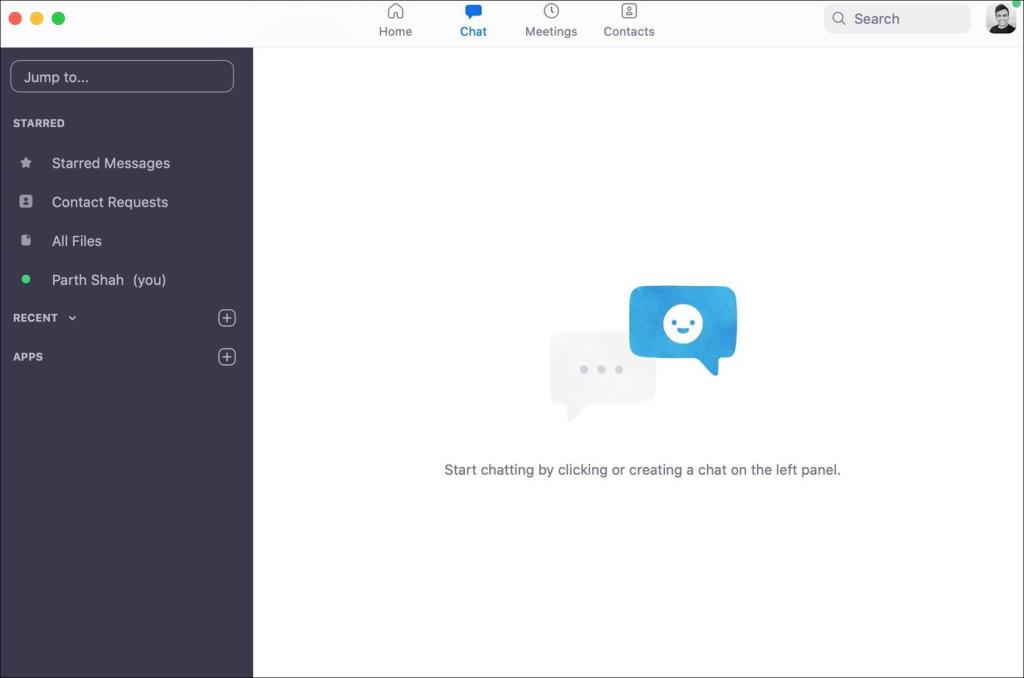
Sneltoetsen aanpassen in Zoom
De bovengenoemde sneltoetsen zijn standaard ingesteld op Zoom. U kunt ze verwijderen en zelfs aanpassen. Open de Zoom-app, ga naar Instellingen> Sneltoetsen en dubbeltik op de genoemde sneltoetsen. Selecteer het en druk op verwijderen. Wijs nu een nieuwe sneltoets toe door op de combinatie van toetsenbordtoetsen op de laptop te drukken.
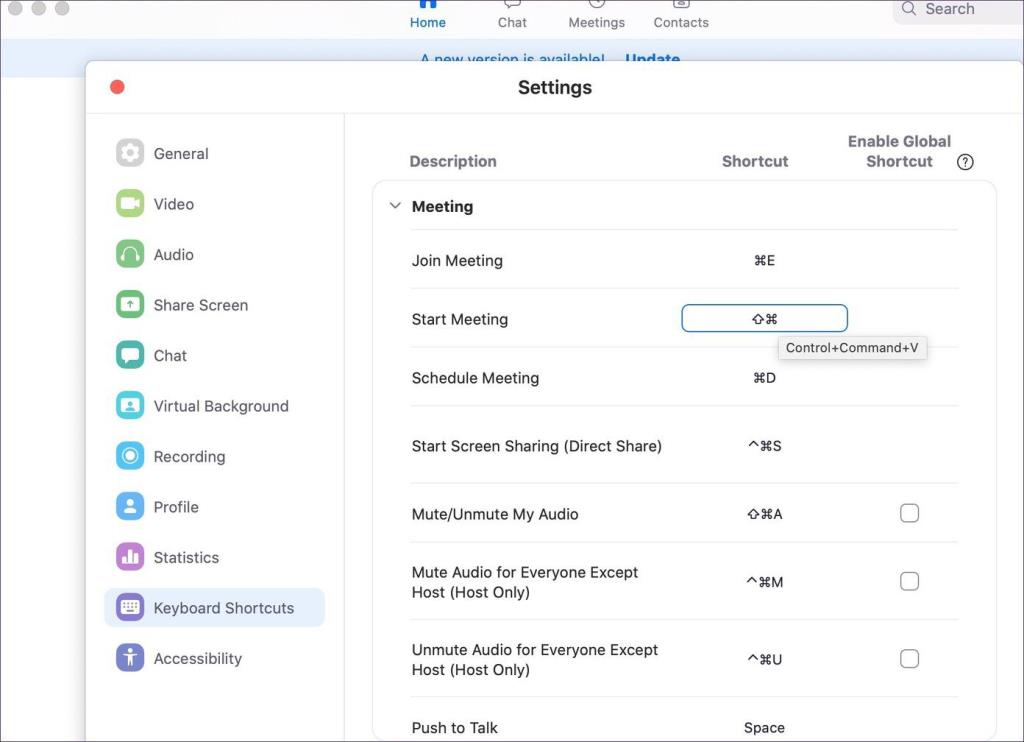
Zoom gebruiken als een professional
Met deze sneltoetsen kunt u uw productiviteit verhogen door het aantal klikken te verminderen en uw werk met Zoom te versnellen. Of je het nu voor je vrije tijd of in een professionele omgeving gebruikt, deze sneltoetsen zullen je zeker helpen om een paar seconden per dag te besparen.
Volgende: Ben je op je hoede om aan de slag te gaan met Zoom? Bekijk het volgende artikel voor onze compilatie van 9 handige tips en trucs om Zoom efficiënt te gebruiken.